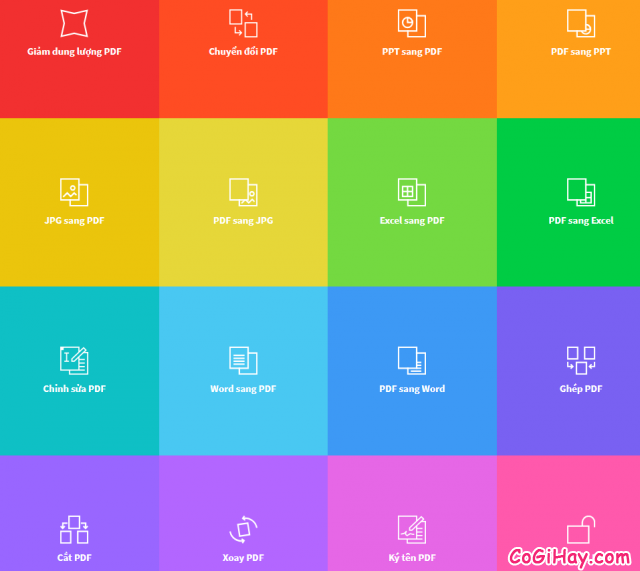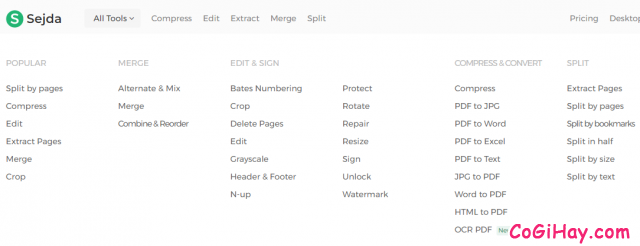Chào bạn bạn đang có nhu cầu sửa file PDF mà bạn đang có được do tải từ trên internet về, bạn muốn chỉnh sửa một số nội dung Ví dụ như thêm số điện thoại hai thêm địa chỉ website của bạn vào sau đó để chia sẻ với những người khác. Tuy nhiên bạn lại không muốn cài đặt phần mềm nào lên máy tính bởi vì bạn chỉ muốn sửa một số ít file pdf mà thôi.

Bạn đừng lo chúng tôi sẽ hướng dẫn bạn cách sửa file PDF trực tuyến thông qua trình duyệt web mà không cần phải cài đặt bất kỳ phần mềm nào khác. trang web giúp chỉnh sửa file PDF trực tuyến có rất nhiều chức năng hữu hiệu đảm bảo sẽ giúp bạn đạt được mục đích của mình, bạn Thậm chí còn có thể chỉnh sửa nội dung trong file pdf bất kỳ và xuất ra 1 file pdf mới như mong muốn.
Trong bài này chúng tôi sẽ hướng dẫn và chia sẻ với bạn 2 trang web giúp bạn có thể chỉnh sửa các file pdf hoàn toàn miễn phí và không cần phần mềm gì hết, với mỗi website sẽ có những ưu điểm và nhược điểm riêng tùy vào nhu cầu mà bạn có thể lựa chọn một trong hai website cho phép chỉnh sửa file PDF trực tuyến miễn phí.
Cách sửa file PDF trực tuyến miễn phí
Bạn có thể chỉnh sửa những file pdf có dung lượng lớn với nhiều trang, Tuy nhiên phụ thuộc vào bạn chỉnh sửa cái gì và mức độ chỉnh sửa nhiều hay ít mà quá trình xuất file sẽ nhanh hoặc chậm. với những file có dung lượng nhỏ và số trang ít thì quá trình xuất file thì sữa sẽ nhanh hơn rất là nhiều so với những file PDF có dung lượng lớn, với những file có dung lượng lớn nếu bạn chỉnh sửa nhiều thì quá trình xuất file pdf mới sẽ mất rất nhiều thời gian.
Bài viết được viết bởi thành viên website CoGiHay.com
Các bước để mở và tiến hành sửa một file PDF trên smallpdf.com như sau:
Bước 1: Vào trang https://smallpdf.com/vi/edit-pdf bằng trình duyệt web
Bước 2: Nhấn vào “Chọn file” hoặc kéo file PDF từ thư mục nào đó vào phần màu xanh để tải file PDF cần chỉnh sửa lên.
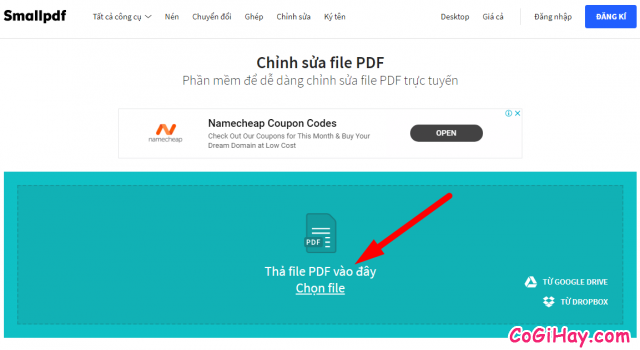
Bước 3: Thực hiện chỉnh sửa thêm chữ, vẽ, thêm ảnh v.v. với file pdf bạn vừa mở lên.
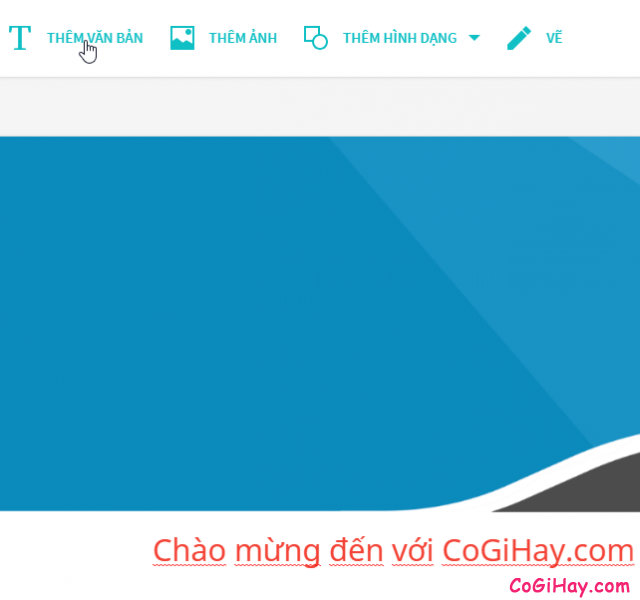
Bước 4: Hoàn tất và tải file PDF mới đã sửa về bằng cách nhấn nút Áp dụng ngay bên dưới của trang web như hình dưới đây:
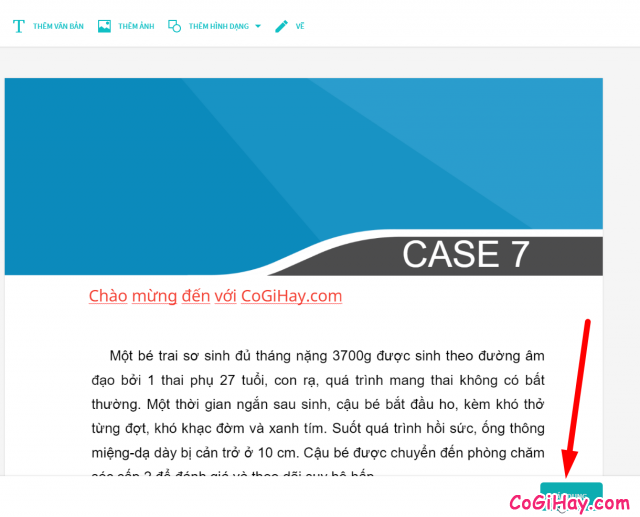
Sau đó nhấn vào “Tải tệp xuống ngay bây giờ” để tải file PDF mới chỉnh sửa về.
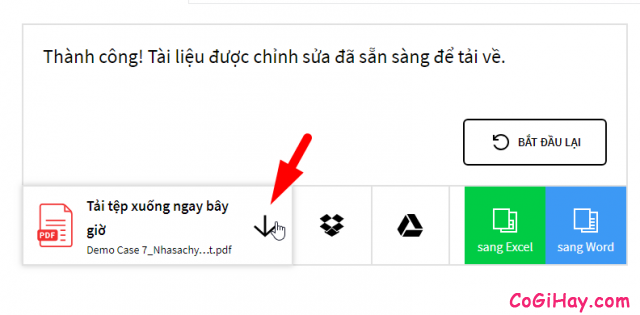
Để sử dụng các công cụ chỉnh sửa với file PDF khác, bạn nhấn vào “Tất cả công cụ” và chọn công cụ chỉnh sửa file PDF tương ứng và thực hiện tương tự như hướng dẫn ở trên.
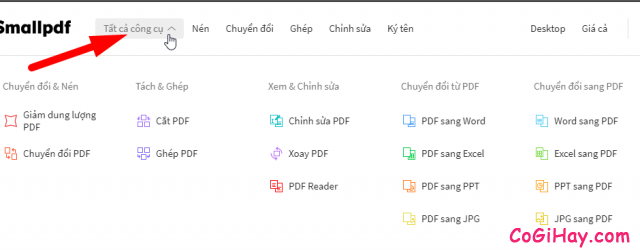
Các bước để chỉnh sửa một file PDF trên Sejda.com như sau:
Bước 1: Mở cộng cụ chỉnh sửa file pdf bằng cách mở trang https://www.sejda.com/pdf-editor bằng trình duyệt web.
Bước 2: Chọn và tải file PDF bằng cách nhấn vào “Upload PDF file” như hình sau:
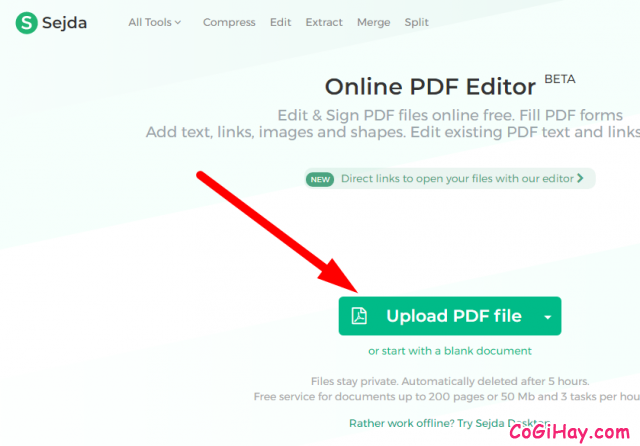
Bước 3: Chỉnh sửa file PDF bằng cách thêm văn bản, chỉnh sửa văn bản của file PDF, thêm link, thêm ảnh và nhiều thứ khác
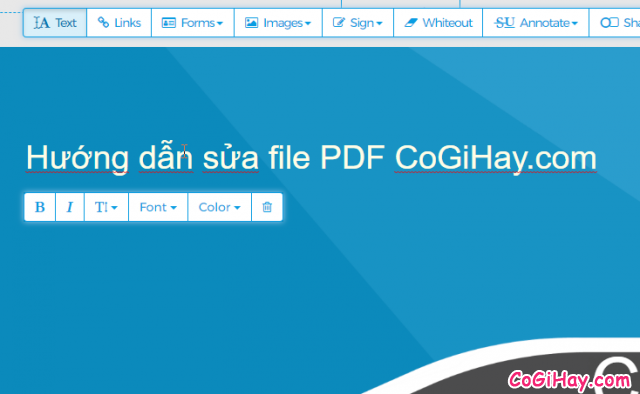
Bước 4: Lưu và xuất file PDF đã chỉnh sửa để tải về máy tính bằng cách nhấn vào nút Apply Changes
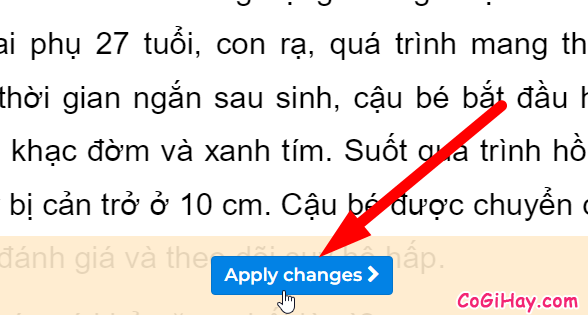
Khi dòng chữ “Your task is processing” hiện ra là trang web đang xử lý file cho bạn, khi dòng “Your document is ready” tức là đã xử lý chỉnh sửa xong file PDF bạn có thể tải file pdf về bằng cách nhấn vào nút “Download” như hình sau đây:
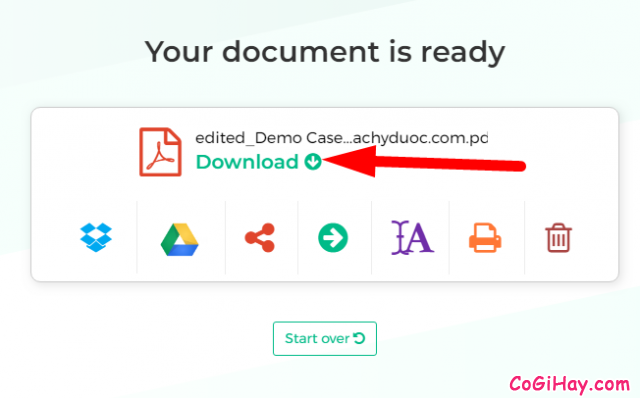
Bạn cũng có thể up trực tiếp file đó lên Dropbox hoặc Google Drive
Bạn thực hiện tương tự với các cụ chỉnh sửa và thao tác với file PDF khác trên sejda.com
Chúc bạn thành công, đừng quên Like và Chia sẻ bài viết lên Facebook nhé.